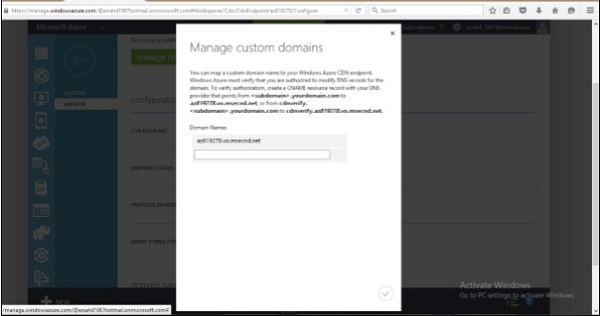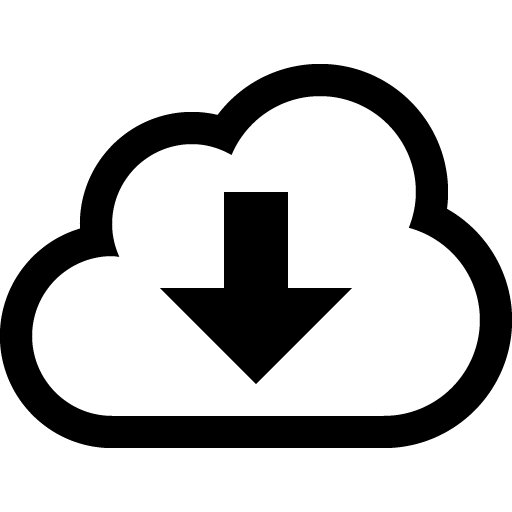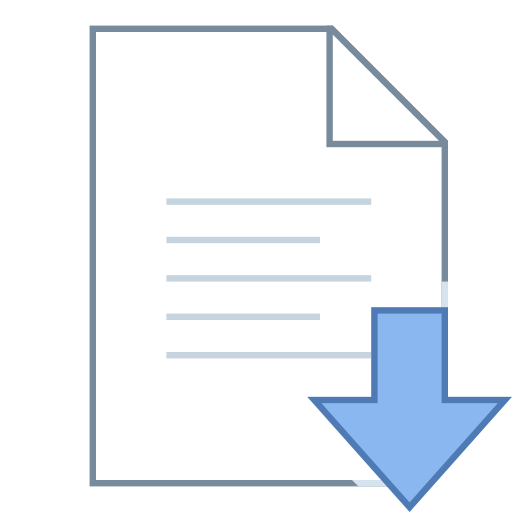Bộ nhớ đệm là một trong những cách để cải thiện hiệu suất. Windows Azure sử dụng bộ nhớ đệm để tăng tốc độ của các dịch vụ đám mây. Mạng phân phối nội dung (CDN) đặt những thứ như đốm màu và nội dung tĩnh khác vào bộ nhớ đệm. Quá trình này liên quan đến việc đặt dữ liệu tại các vị trí được lựa chọn chiến lược và lưu vào bộ nhớ đệm. Do đó, nó cung cấp băng thông tối đa để cung cấp cho người dùng. Giả sử nguồn của một ứng dụng ở xa người dùng cuối và nhiều chuyến tham quan được thực hiện trên internet để tìm nạp dữ liệu; CDN đưa ra một giải pháp rất hữu ích để cải thiện hiệu suất trong trường hợp này. Ngoài ra, nó cân bằng tải cao tức thì một cách rất hiệu quả.
Tạo CDN
Bước 1 - Đăng nhập vào Cổng quản lý Azure của bạn.
Bước 2 - Nhấp vào 'Mới' ở góc dưới cùng bên trái.
Bước 3 - Chọn 'Dịch vụ APP' rồi chọn 'CDN'.
Bước 4 - Nhấp vào 'Tạo nhanh'. Màn hình sau đây sẽ xuất hiện.
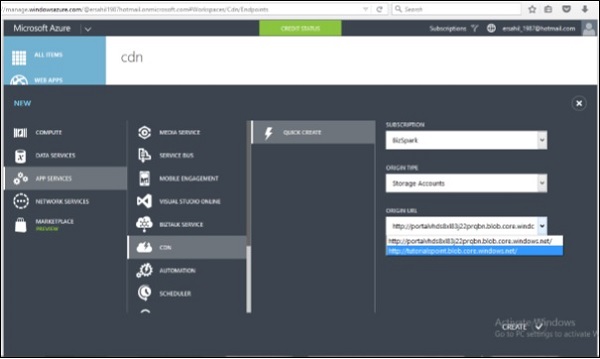
Bạn sẽ thấy ba trường trong cửa sổ bật lên -
Đăng ký - Sẽ có một danh sách các đăng ký bạn đã đăng ký và bạn có thể chọn một trong số chúng. Trong bản demo này, chỉ có một tùy chọn trong danh sách đăng ký thả xuống, đó là 'BizSpark', đăng ký hiện tại.
Loại xuất xứ - Trình đơn thả xuống này sẽ yêu cầu chọn loại xuất xứ. Dịch vụ tích hợp sẽ có tùy chọn Ứng dụng web, Dịch vụ đám mây, Dịch vụ lưu trữ và Phương tiện.
URL gốc - Điều này sẽ hiển thị các URL dựa trên loại nguồn gốc đã chọn trong menu thả xuống.
Bước 5 - Chọn một trong các tùy chọn từ mỗi trình đơn thả xuống nếu cần và nhấp vào 'Tạo'. Điểm cuối CDN được tạo như trong hình sau.
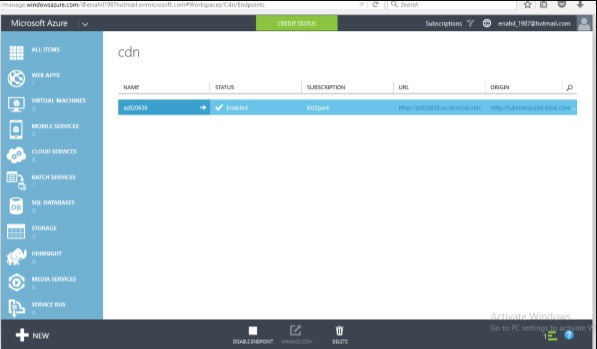
Tạo CDN cho các liên kết nguồn gốc tùy chỉnh
Vào tháng 6 năm 2015, CDN đã được cập nhật thêm một tính năng mà người dùng có thể chỉ định nguồn gốc tùy chỉnh. Trước đây, chỉ có các dịch vụ Azure mới có thể được liên kết với CDN, nhưng bây giờ bất kỳ trang web nào cũng có thể được liên kết với nó bằng cách sử dụng dịch vụ này.
Khi chúng tôi tạo dịch vụ CDN, trong menu thả xuống 'Loại Nguồn gốc', có tùy chọn 'Nguồn gốc Tùy chỉnh' như được hiển thị trong hình ảnh sau và sau đó bạn có thể chỉ định liên kết trong trường URL.
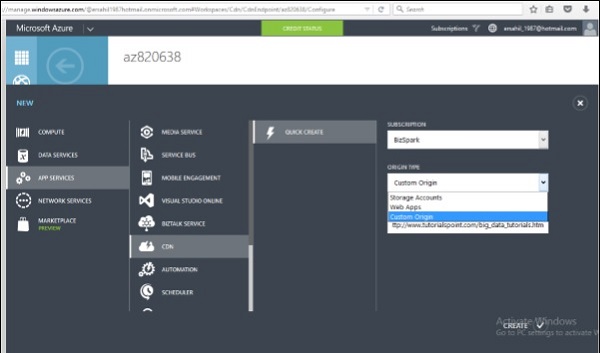
Quản lý CDN
Bước 1 - Nhấp vào Tên CDN bạn muốn quản lý trong danh sách hiển thị trong các dịch vụ CDN .
Bước 2 - Nhấp vào 'quản lý cdn'.
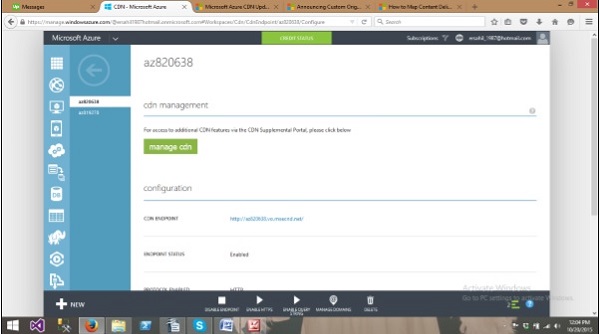
Lọc quốc gia - Bạn có thể cho phép / xóa trang web của mình ở các quốc gia được chỉ định. Điều này sẽ bảo vệ dữ liệu của bạn tốt hơn.
Bước 3 - Khi bạn nhấp vào 'quản lý cdn', bạn sẽ được đưa đến trang sau trong một tab mới của trình duyệt.
Bước 4 - Nhấp vào 'Lọc Quốc gia' từ các mục menu ở đầu màn hình. Nhấp vào nút 'Thêm Bộ lọc Quốc gia' như được hiển thị trong hình ảnh sau đây.
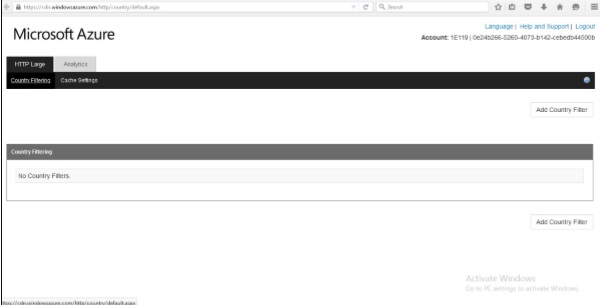
Bước 5 - Chỉ định thư mục và chọn Cho phép / chặn.
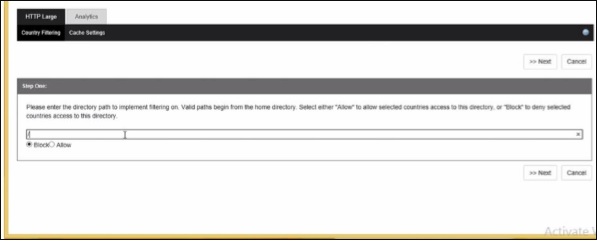
Bước 6 - Chọn quốc gia trong màn hình tiếp theo và bạn đã hoàn tất.
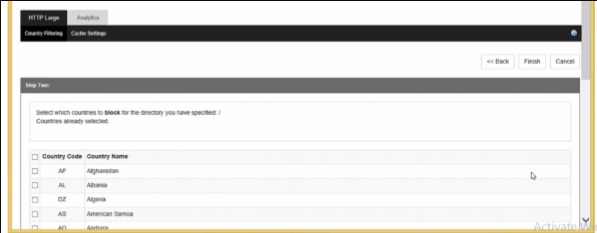
Nén - Nó cho phép các tệp được nén. Bạn có thể bật / tắt tính năng nén. Ngoài ra, bạn có thể chỉ định loại tệp.
Bước 7 - Nhấp vào 'Cài đặt bộ nhớ cache' và cuộn xuống cuối trang.
Bước 8 - Chọn 'Đã bật nén' và nhấp vào nút 'Cập nhật'. Theo mặc định, tính năng nén bị tắt.
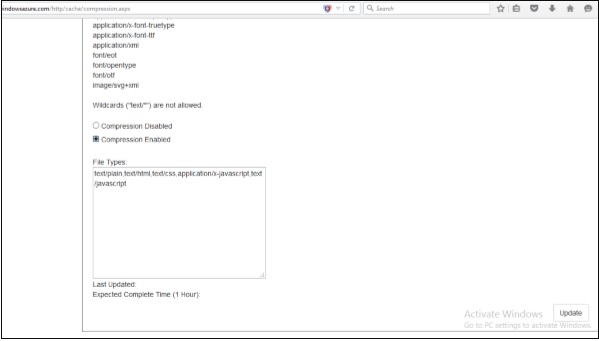
Phân tích - Bạn có thể thấy các số liệu rất hữu ích trong phần này. Ví dụ: số lần truy cập tổng thể hoặc trong một vùng địa lý cụ thể. Báo cáo cũng sẽ cho biết số lần các yêu cầu được phục vụ từ các điểm cuối CDN và bao nhiêu lần trong số chúng quay trở lại máy chủ ban đầu.
Bước 9 - Nhấp vào 'Phân tích' trong các mục menu ở đầu trang. Bạn sẽ thấy danh sách tất cả các báo cáo trong bảng điều khiển bên trái như được hiển thị trong hình ảnh sau đây.
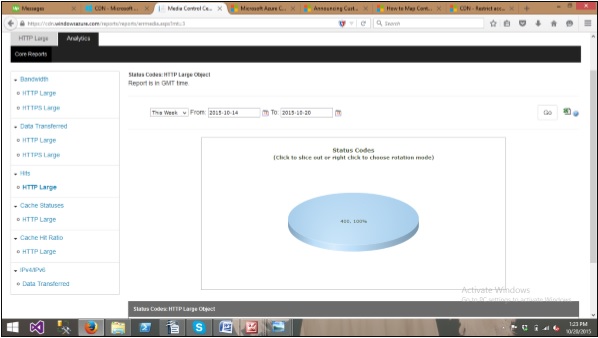
Bước 10 - Ngoài ra, bạn có thể tải xuống báo cáo dưới dạng tệp excel bằng cách nhấp vào biểu tượng excel ở góc trên cùng bên phải.
Ánh xạ một tên miền tùy chỉnh
Bạn có thể muốn sử dụng một tên miền tùy chỉnh thay vì điểm cuối CDN được tạo tự động bởi dịch vụ Azure. Windows Azure đã cung cấp một tính năng mới cho phép bạn ánh xạ một tên miền tùy chỉnh tới điểm cuối CDN của ứng dụng. Hãy xem nó được thực hiện như thế nào trong Azure Portal.
Bước 1 - Nhấp vào nút 'Quản lý tên miền' trên menu ngang dưới cùng.
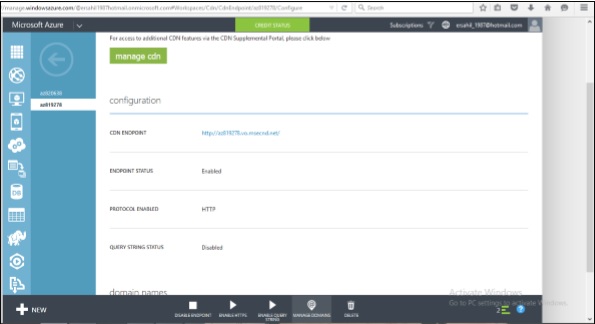
Bước 2 - Nhập URL tùy chỉnh vào hộp văn bản và hoàn tất.